Ваш город: Москва
Полудрагоценный Samsung: от P2050 до XL2370
Введение
Примерно год тому назад мы рассматривали новую серию мониторов Samsung — Topaz (за рубежом известную как «Touch of Color»), в рамках которой компания решила выпустить своеобразные имиджевые домашние мониторы, отличающиеся красивым и даже в чём-то необычным, благодаря использованию многослойного корпуса с покрытием из прозрачного акрила, внешним видом.
Модели, как показало тестирование, выделялись не только внешним видом, но и весьма неплохими характеристиками, благодаря чему завоевали популярность среди покупателей. И в Samsung решили не останавливаться на достигнутом, а развить серию Topaz дальше, выпустив в ней более полудюжины новых мониторов.
Если первая волна «топазов» была, можно сказать, единой, то теперь они разделились на три ветки: сравнительно недорогие модели 50-й серии (P2050, P2250 и P2350), более красивые модели 70-й серии (P2070, P2270, P2370) и, наконец, новый монитор со светодиодной подсветкой, выходящий на прилавки магазинов этой осенью и имеющий обозначение XL2370. Выпуск моделей Topaz больших диагоналей возможен, но пока под вопросом.
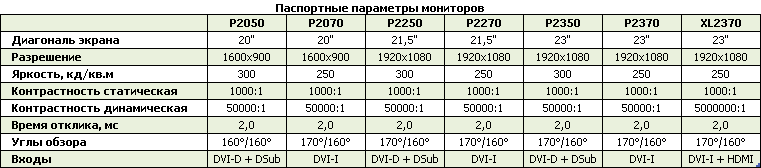
Как вы видите, по паспортным параметрам мониторы разных серий, но с одной диагональю, близки: 50-е модели отличаются немного большей максимальной яркостью, а также наличием отдельного аналогового входа (у 70-й серии аналоговый кабель подключается к DVI-разъёму через переходник), и только. Светодиодный XL2370 также выделяется огромным значением динамической контрастности.
Однако так ли схожи окажутся эти мониторы на практике, или же между Topaz 50-й и 70-й серий выбирать стоит не только по внешнему виду? Сегодня мы это и узнаем.
Методика тестирования
Описание методики тестирования, используемого нами оборудования, а также краткое объяснение, что означают на практике те или иные паспортные или же измеряемые нами параметры мониторов, можно найти в материале «Методика тестирования ЖК-мониторов». Если вы чувствуете, что недостаточно хорошо ориентируетесь в цифрах и терминах, которыми изобилует статья – пожалуйста, ознакомьтесь с соответствующими разделами указанного описания, надеемся, оно прояснит многие вопросы.
Если вы не нашли интересующий вас монитор в данной статье, имеет смысл свериться с полным списком протестированных моделей.
SyncMaster P2050, P2250, P2350: внешний вид и эргономика
Мониторы 50-й серии в обновлённой линейке «Topaz» занимают нижние позиции: это младшие модели, которые призваны сочетать красивый внешний вид с невысокой ценой. Интересно, что по диагоналям экрана модельный ряд в точности совпадает с 70-й серией: 20, 21,5 и 23 дюйма, причём последние два монитора имеют FullHD-разрешение, то есть 1920x1080.
Внешне мониторы весьма красивы и при этом лаконичны в своём дизайне. Вероятно, что они придутся по душе покупателям, которых от предыдущих моделей линейки «Topaz» отпугивала излишняя округлость форм — мониторы 50-й серии, напротив, состоят преимущественно из прямых углов.
Лицевая панель корпуса мониторов сделана двухслойной: поверх тёмно-вишнёвого пластика расположен прозрачный акрил, на несколько миллиметров выступающий по краям корпуса наружу. В отличие от моделей серии T, внутренний слой пластика имеет один цвет по всей площади передней панели — раньше он плавно менялся от красного, зелёного или синего снизу до чёрного сверху.
Задняя панель выполнена из чёрного глянцевого пластика, на ней имеются крепления для установки монитора на стандартный VESA-кронштейн вместо его родной подставки.
У глянцевого пластика — как спереди, так и сзади монитора — присутствует весь набор традиционных недостатков: на нём хорошо заметны жирные следы отпечатков пальцев, после нескольких протирок — даже если вы пользуетесь очень мягкой тканью — появляются микроцарапины, видные в отражённом свете, кроме того, блестящая поверхность легко электризуется и потому буквально притягивает к себе пыль. Что ж, такова плата за красивый внешний вид.
Несмотря на глянцевость корпуса, матрица в базовых моделях серии имеет матовое антибликовое покрытие. Впрочем, есть и версии с индексом «G» (P2050G, P2250G, P2270G) — у них покрытие матрицы глянцевое. Разница традиционна: матовые экраны более универсальны и подходят для любых условий освещения, глянцевые дают лучшую контрастность, если источники света расположены сбоку, но сильно бликуют, если источники света (лампы или окна) находятся перед монитором, то есть, у вас за спиной.
В профиль мониторы имеют достаточно типичную для современных моделей толщину, тонкими их не назовёшь.
Округлая подставка, также выполненная из чёрного глянцевого пластика, собирается из двух частей: основания и стойки, прикручиваемых друг к другу болтом.
Стойка просто вставляется в нижнюю часть монитора до щелчка, держится она очень хорошо, так что падение с подставки монитору не грозит. Собирается подставка легко, с разборкой тоже проблем не возникает, разве что для вынимания стойки из монитора приходится приложить некоторые усилия.
Разумеется, регулировать подставка позволяет только угол наклона экрана, да и то в сравнительно небольших пределах. Впрочем, как мы уже отмечали выше, при желании штатную подставку можно заменить на VESA-кронштейн, позволяющий либо закрепить монитор на стене, либо просто предоставить ему больше степеней свободы.
Мониторы обладают двумя входами — аналоговым D-Sub и цифровым DVI-D — и встроенным блоком питания. Не очень понятно, почему в Samsung решили не делать популярный ныне HDMI-вход, особенно в двух старших моделях, имеющих FullHD-разрешение, но, впрочем, при желании вы всегда можете воспользоваться переходником DVI-HDMI, стоящим 300—400 рублей.
В комплекте с монитором поставляются кабели DVI-D и D-Sub.
SyncMaster P2350N — без DVI
Обратите внимание, что в продаже есть также модели с индексом «N», у которых нет DVI-входа. Они несколько дешевле, но покупать их мы не советуем — мало того, что использование DVI удобнее (скажем, не требуется подстраивать монитор под сигнал, чтобы получить чёткую картинку), но и, самое важное, на таких разрешениях не все видеокарты вообще позволят получить чёткую картинку при аналоговом подключении. Так что небольшая экономия в данном случае может выйти боком.
На первый взгляд, кнопки у мониторов 50-й серии выглядят... специфически. Обозначение нанесено только на кнопку включения питания, остальные же отмечены белыми точками.
Дело в том, что кнопки — сенсорные, а соответствующие им обозначения загораются ниже, на прозрачной акриловой полоске, проходящей под корпусом монитора, и в выключенном состоянии не видны вообще. У монитора есть два режима работы подсветки кнопок, переключаемые в меню: либо она горит постоянно, и тогда первое же касание любой кнопки запускает соответствующую ей функцию, либо она включается при первом прикосновении к любой кнопке, а через несколько секунд гаснет снова. Во втором случае, чтобы задействовать ту или иную функцию, кнопку придётся нажать дважды: первое прикосновение включит подсветку, и только второе — вызовет нужную вам функцию. Подсветка включается плавно, то есть, между нажатиями придётся выждать 1—2 секунды. Поэтому, если экранным меню вы пользуетесь часто, удобнее будет включить постоянную подсветку кнопок.
К работе самих кнопок никаких претензий нет: за всё время тестирования новых мониторов у нас не было ни одного ложного срабатывания или, наоборот, отказа. Кнопки реагируют на мягкое несильное нажатие пальцем и не реагируют на случайные металлические предметы, например, провода.
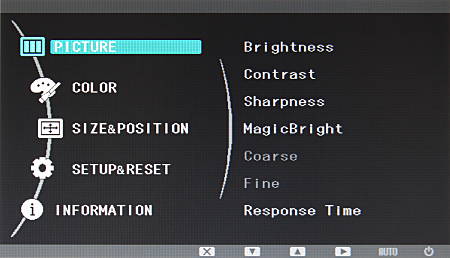
Внешний вид экранного меню по сравнению с предыдущими моделями Samsung переработан полностью, хотя его внутренняя структура при этом практически не изменилась. Меню получилось удачным, одновременно симпатичным и удобным в использовании.
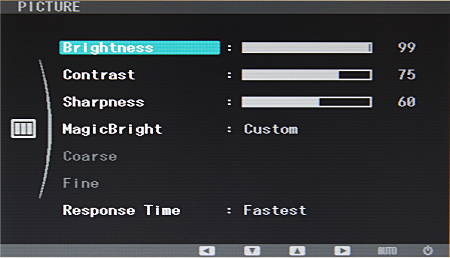
В первом разделе находятся регулировки яркости, контрастности и чёткости изображения (последнюю, как правило, менять не стоит — отклонения от положения по умолчанию лишь ухудшают картинку), переключение режимов MagicBright, подстройка под сигнал при аналоговом подключении и — несколько неожиданно — переключение режимов компенсации отклика. Последнее раньше у мониторов Samsung было спрятано в разделе общих настроек монитора, а не яркости-контрастности.
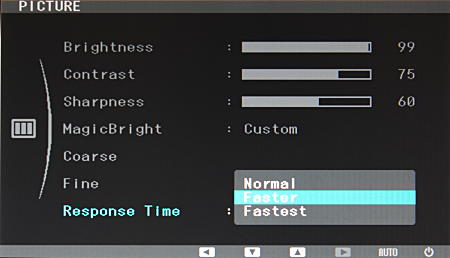
Режимов работы RTC — три: нормальный, побыстрее и совсем быстро. Первый на самом деле означает отключение компенсации отклика, так что «нормальным» его можно назвать лишь с некоторой натяжкой. О том, как соотносятся режимы между собой по реальному быстродействию и величине артефактов, мы поговорим ниже, когда перейдём непосредственно к тестированию.
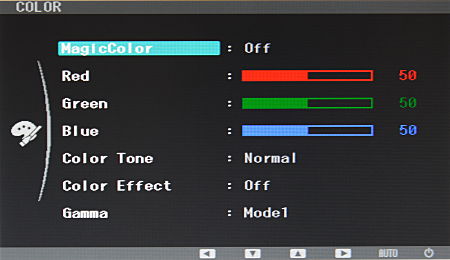
Следующий раздел — настройка цветопередачи монитора. Здесь можно включить режимы MagicColor и ColorEffect, а также отрегулировать цветовую температуру изображения и его гамму (последняя представлена в трёх вариантах без указания конкретных числовых значений).
MagicColor — это искусственное увеличение насыщенности цветов, делающее картинку яркой, но, разумеется, негативно влияющее на точность цветопередачи. В мониторах Samsung есть два режима работы MagicColor: в одном он распространяется на все цвета, в другом — на все, кроме телесных оттенков.
ColorEffect — это функция, практическая полезность которой нам совершенно неясна: она позволяет полностью обесцветить и затем тонировать изображение, получив зеленоватую, коричневатую (сепия), голубоватую или просто чёрно-белую картинку.
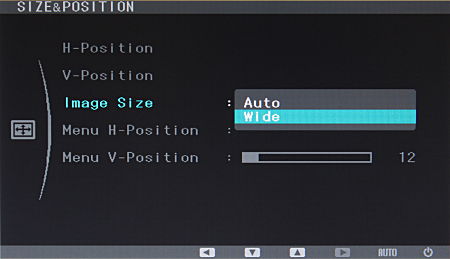
Следующий раздел меню, «Size & Position», позволяет настроить положение на экране как всей картинки (при аналоговом подключении), так и только экранного меню. Кроме того, здесь же переключается режим интерполяции: всегда растягивать картинку до пропорций экрана (16:9) или же выводить неширокоэкранные разрешения с правильными пропорциями. Надо заметить, что в режиме «Auto» монитор ориентируется на список стандартных разрешений, который можно найти в инструкции, разрешения, в него не входящие, будут выводиться с искажением пропорций. Возможности выводить картинку без интерполяции вообще у монитора нет.
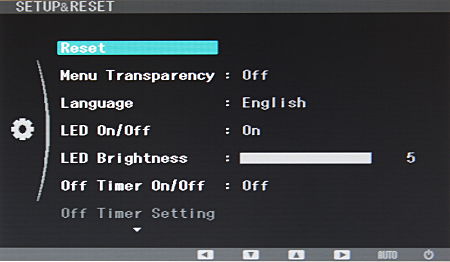
Раздел меню «Setup & Reset» получился столь большим, что не влез целиком на один экран. В нём можно сбросить все настройки монитора на заводские, настроить прозрачность и язык экранного меню, задать время автоматического включения и выключения монитора.
Здесь же присутствуют весьма полезные пункты «LED On/Off» и «LED Brightness» — первый переключает режим работы подсветки сенсорных кнопок (гаснет и загорается автоматически или горит всегда), второй позволяет отрегулировать яркость этой подсветки. Вероятно, многим пользователям больше понравится вариант с постоянно горящей неяркой подсветкой, нежели стоящий по умолчанию — яркая, загорающаяся только при касании кнопок.
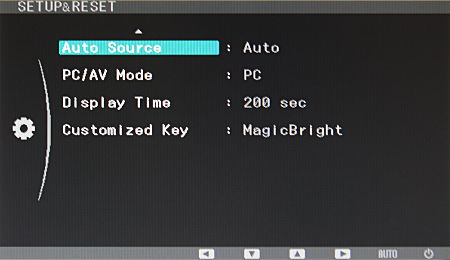
В этом же разделе меню можно отключить автоматическое определение входа (монитор сам находит, к какому из входов подключён сигнал), задать время, через которое закроется экранное меню, а также выбрать режим работы («PC/AV») и функцию программируемой кнопки.
Режим «PC/AV» влияет только на работу схемы интерполяции картинки: при переключении его в положение «AV» в пункте «Image Size» раздела меню «Setup & Position» отдельной строкой появляется соотношение сторон картинки 4:3, кроме того, гарантируется правильная работа — то есть масштабирование без искажений пропорций — с типичными для бытовой видеотехники разрешениями.
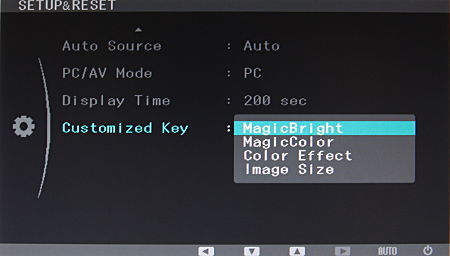
Пункт «Customized Key» позволяет указать, какую функцию будет выполнять одна из кнопок на передней панели монитора — быстрое переключение яркости (MagicBright), включение описанных выше MagicColor или Color Effect, или же переключение режима интерполяции картинки. По умолчанию на неё назначена функция MagicBright и, как показывает практика, в большинстве случаев это оптимальный выбор.
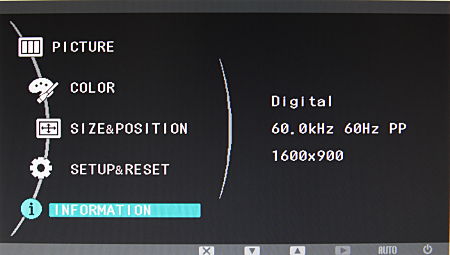
Последний раздел меню лишь показывает информацию о текущем режиме работы монитора.
SyncMaster P2050: результаты тестирования
По умолчанию яркость установлена равной 100 %, контрастность — 75 %. Уровень белого 100 кд/кв.м удалось получить, снизив яркость до 33 % и контрастность до 36 %. Яркость регулируется ШИ-модуляцией питания ламп подсветки на частоте 180 Гц.
Время отклика
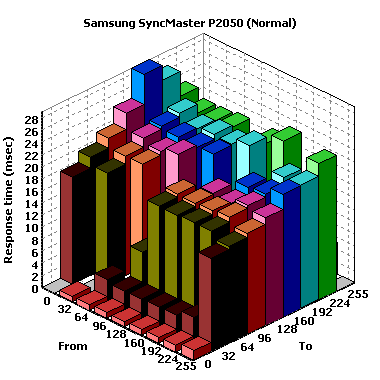
В режиме «Normal» компенсация отклика у монитора выключена, среднее время отклика составляет 14,6 мс (GtG), а максимум превышает 28 мс.
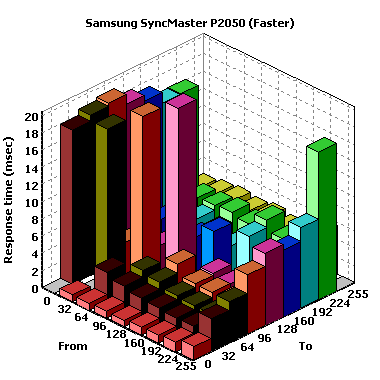
В режиме «Faster» среднее время отклика уменьшается до 5,9 мс (GtG), при этом, что интересно, переходы с чёрного на серый остаются достаточно медленными, а вот время переключения между различными уровнями серого сокращается радикально.
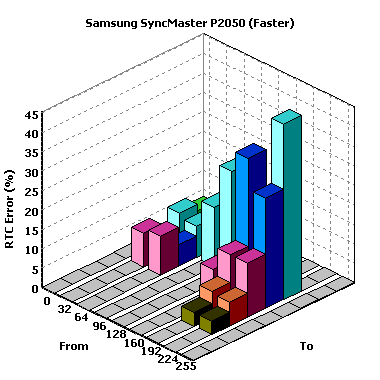
Промахи (изменение яркости пикселя на величину больше требуемой) схемы компенсации отклика в этом режиме невелики и составляют в среднем 4,1 %.
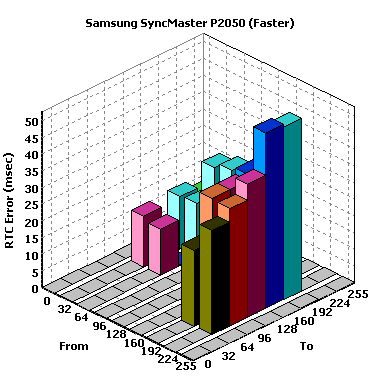
Та же величина, выраженная в миллисекундах (время, которое требуется пикселю, чтобы достичь искомого состояния после «перелёта» из-за промаха схемы RTC), имеет среднее значение 7,5 мс. Наиболее велик промах на переходах со светлых тонов на более тёмные, но в этом случае он не слишком заметен глазом, так что в целом артефакты RTC не мешают.
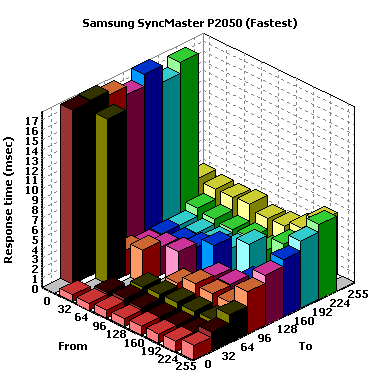
Режим «Fastest» сокращает время отклика незначительно — до 4,3 мс (GtG), при этом на переходах с чёрного на серый компенсация отклика по-прежнему не включается.
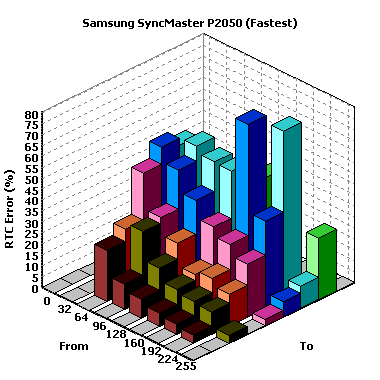
При этом ошибки появляются практически на любых переходах, а их средняя величина достигает 16,5 %, что весьма немало.
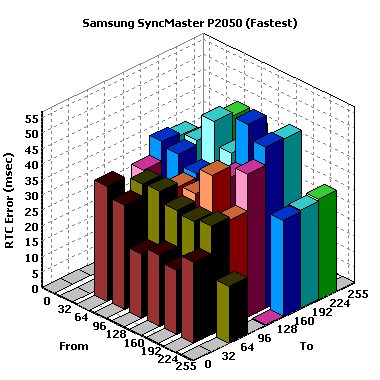
Среднее время, которое требуется пикселю для возврата в нужное положение после таких промахов — 20,6 мс, что превышает даже продолжительность одного кадра (16,7 мс). Это очень много, такие ошибки легко заметны глазом и довольно неприятны как при работе, так и в играх.
Таким образом, наиболее адекватным режимом работы монитора с точки зрения времени отклика является «Faster». В «Normal» он слишком медленный, а «Fastest» даёт незначительное уменьшение среднего времени отклика при катастрофическом росте заметности артефактов.
Задержка отображения («input lag»)
В сравнении с монитором Samsung SyncMaster 710N, у которого задержка отображения отсутствует, никакой задержки на SyncMaster P2050 замечено не было.
Яркость и контрастность

Максимальная яркость монитора составляет более 300 кд/кв.м, контрастность — около 700:1. В режиме динамической контрастности наш калибратор, чей нижний паспортный предел измерения составляет 0,02 кд/кв.м, на чёрном цвете показал просто нули.
Равномерность подсветки
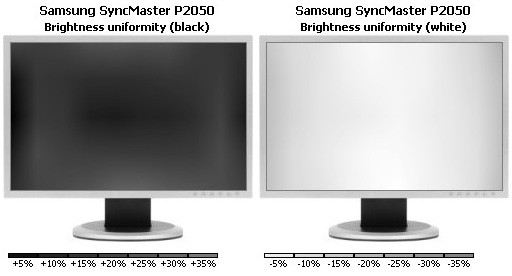
На белом фоне средняя неравномерность подсветки равна 5,2 %, максимальное отклонение — 15,5 %. На чёрном — 3,8 % и 14,0 %, соответственно. Это очень неплохие показатели.
Цветовой охват
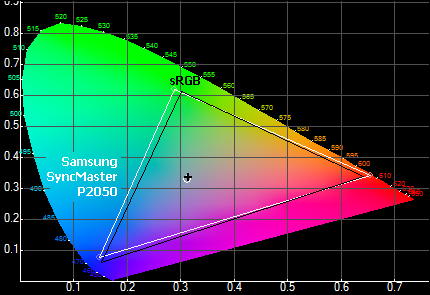
В целом цветовой охват монитора совпадает с sRGB, немного отставая от него на синем, зато превосходя — правда, столь же немного — на красном и зелёном.
Гамма-кривые
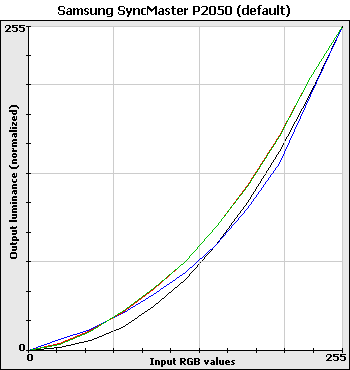
При настройках по умолчанию гамма-кривые выглядят приемлемо, проходя немного выше идеальной кривой для гаммы 2,2.
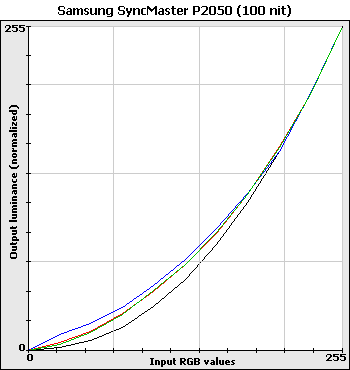
При снижении яркости и контрастности кривые немного выравниваются, практически сливаясь друг с другом, но всё равно проходят выше идеальной, особенно на тёмных тонах. Это означает, что картинка выглядит немного бледнее, менее контрастной, чем должна.
Цветовая температура
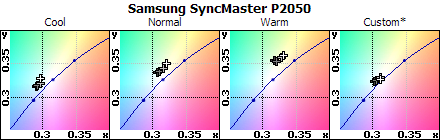
Цветовая температура по умолчанию (пользователю доступны три предустановленных режима) настроена хорошо, если не считать отклонения в зелёный цвет, тем более существенного, чем более тёплый режим мы выбираем. Убрать этот недостаток нам удалось, в ручном режиме установив в меню монитора баланс цветов R=43, G=39, B=50 при контрастности, равной 50.
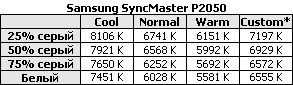
Числовые значения подтверждают сказанное — за той разницей, что на них практически не сказывается отклонение в зелёный цвет (строго говоря, при наличии отклонения в розовый или зелёный проводить измерения цветовой температуры вообще некорректно, поэтому мы и начинаем данный раздел с диаграммы, на которой такие отклонения видно).
Режимы MagicBright
MagicBright — это очень удобный способ быстрого переключения яркости монитора, например, когда вы переходите от работы к игре или обратно. У мониторов Samsung есть пять предустановленных режимов, настройки которых пользователь менять не может. Кроме того, кнопкой MagicBright включается и режим динамической контрастности.

Настроены режимы вполне адекватно, разве что «Text» и «Internet» стоит рассматривать как режимы скорее для просмотра фотографий и фильмов, потому как для работы с текстом они ярковаты — под работу монитор лучше настроить вручную. Искажений цветопередачи в режимах MagicBright нет. Цветовая температура устанавливается в «Cool» в режиме «Sport», «Warm» в режиме «Movie» и «Normal» — в остальных режимах, так что, увы, ручная настройка температуры при работе в MagicBright не поможет, и монитор будет демонстрировать небольшой избыток зелёного цвета.
SyncMaster P2250: результаты тестирования
По умолчанию яркость установлена равной 100 %, контрастность — 75 %. Уровень белого 100 кд/кв.м удалось получить, снизив яркость и контрастность до 44 %. Яркость регулируется ШИ-модуляцией питания ламп подсветки на частоте 180 Гц.
Время отклика
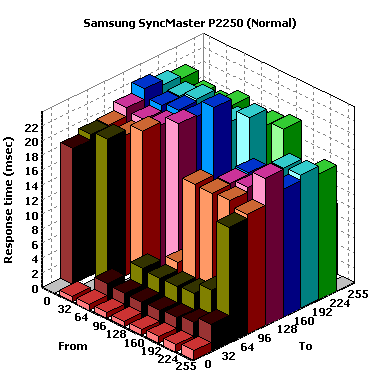
В режиме «Normal» у монитора компенсация отклика выключена, так что на значительном числе переходов время отклика лежит в пределах 16—20 мс, а в среднем равно 13,1 мс (GtG).

В режиме «Faster» картина меняется радикально: среднее время отклика снижается до 4,9 мс (GtG), то есть почти в три раза. Как и у P2050, некоторые переходы с чёрного цвета на серый остаются медленными, со временем порядка 18 мс.
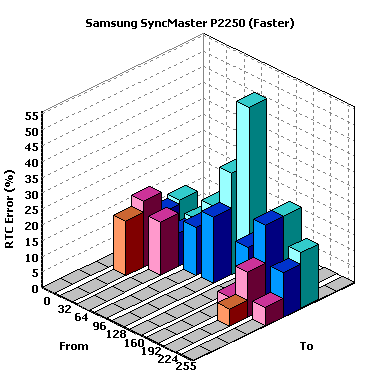
Промах схемы компенсации отклика сравнительно невелик и в среднем составляет 6,0 %.
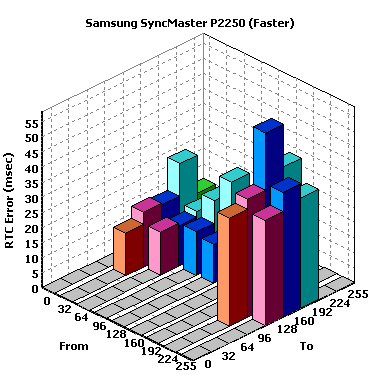
Цена этого промаха в миллисекундах вполне разумна — в среднем 8,2 мс.
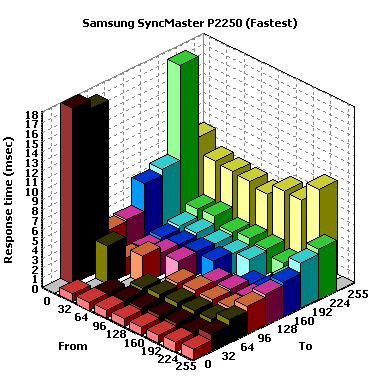
В режиме «Fastest» время отклика снижается до 3,5 мс (GtG). Вот только мы помним, что у предшественника, P2050, даром это снижение не проходило...

Так и здесь: промах схемы RTC вырастает более чем втрое, до 20,4 %, что прекрасно заметно невооружённым глазом.
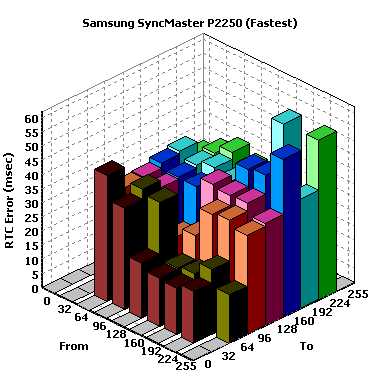
Среднее время релаксации пикселей после этих промахов также увеличивается радикально: до 21,3 мс.
Как и в случае с P2050, наиболее разумным является режим «Faster», в то время как более быстрый «Fastest» слишком сильно увеличивает заметность артефактов компенсации отклика, в результате чего они становятся прекрасно заметны.
Задержка отображения («input lag»)
В сравнении с монитором Samsung SyncMaster 710N, у которого задержка отображения отсутствует, никакой задержки на SyncMaster P2250 также замечено не было.
Яркость и контрастность

Яркость монитора находится на обычном для большинства современных моделей уровне, равно как и контрастность — хотя всего год-два назад для TN-матриц такие значения статической контрастности считались очень хорошими. Динамическая контрастность же настолько велика, что измерить её точно наш калибратор не может.
Равномерность подсветки
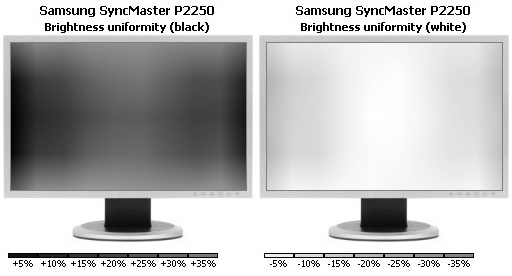
На белом цвете средняя неравномерность подсветки оказалась равна 5,5 %, максимальное отклонение — 15,4 %. На чёрном — 7,9 % и 21,3 %, соответственно. На картинке, построенной по результатам измерений, видно, что у монитора характерная для многих моделей X-образная засветка, со светлыми полосами вдоль нижнего и верхнего краёв экрана.
Цветовой охват
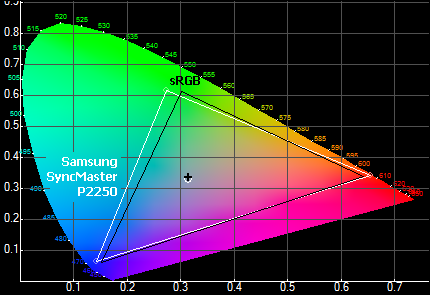
Как и следовало ожидать, в целом цветовой охват монитора соответствует sRGB, с незначительными отклонениями. Невооружённым глазом будет заметен разве что немного более насыщенный красный цвет.
Гамма-кривые
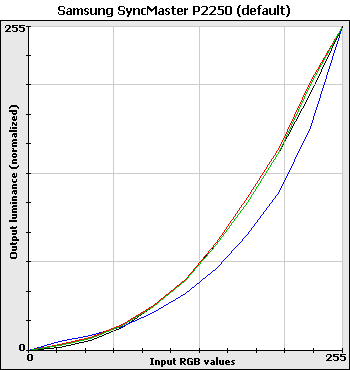
При настройках по умолчанию гамма-кривые для зелёного и красного цветов хорошо совпадают с идеальной, а вот синего цвета монитору явно не хватает — соответствующая кривая заметно провисла.
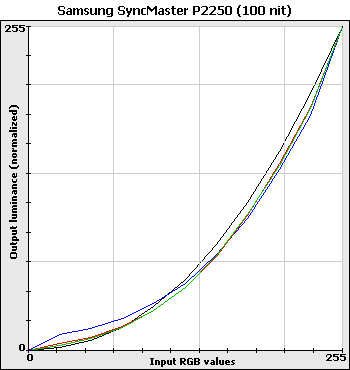
Впрочем, снижение контрастности в настройках монитора приводит все три кривые в вид, близкий к идеальному.
Цветовая температура
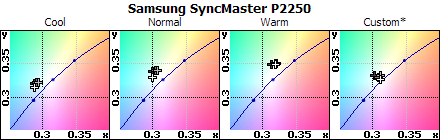
При настройках по умолчанию у P2250 та же проблема, что и у P2050: заметное отклонение в зелёный цвет. Победить его нам удалось, переключив монитор на ручную настройку цветовой температуры и установив значения R=50, G=39, B=46 при контрастности, равной 50.
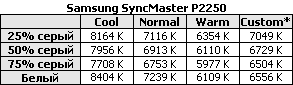
В остальном, как видите, с температурой всё прекрасно: разброс между разными уровнями серого не превышает нескольких сотен градусов, что для домашнего монитора является очень хорошим результатом.
Режимы MagicBright

Режимы MagicBright настроены адекватно, разве что режим «Text» надо воспринимать не как универсальный, а как подходящий для работы при ярком офисном освещении — дома же для работы с текстом монитор лучше настроить вручную, а режим этот использовать для просмотра фотографий. Режимы «Sport» и «Movie» традиционно отличаются цветовой температурой: в них она установлена в значения «Cool» и «Warm», в то время как в остальных режимах — «Normal».
SyncMaster P2350: результаты тестирования
По умолчанию яркость установлена равной 100 %, контрастность — 75 %. Уровень белого 100 кд/кв.м удалось получить, снизив яркость до 39 %, контрастность — до 45 %. Яркость регулируется ШИ-модуляцией питания ламп подсветки на частоте 180 Гц.
Время отклика
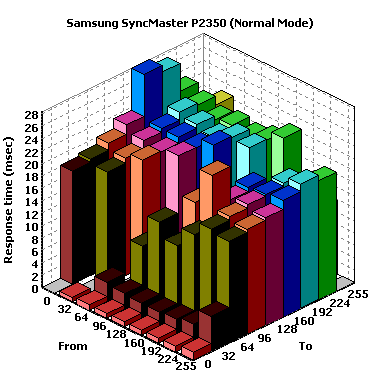
Режим «Normal» не приносит ничего нового: 14,6 мс (GtG).
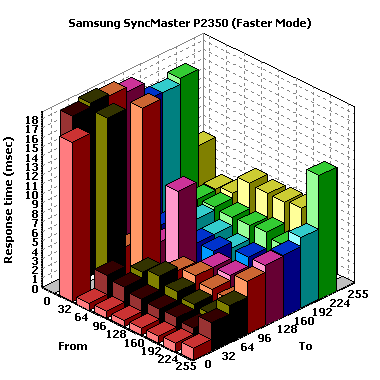
Переключение в режим «Faster» снижает время отклика практически в три раза — до 5,8 мс (GtG).
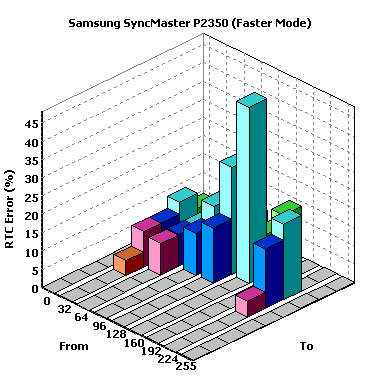
Промах схемы компенсации отклика при этом минимален — в среднем 4,1 %, а на многих переходах вообще ошибок нет.
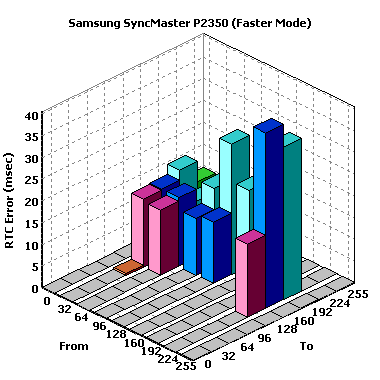
В миллисекундах величина промаха также невелика — в среднем 5,1 мс.
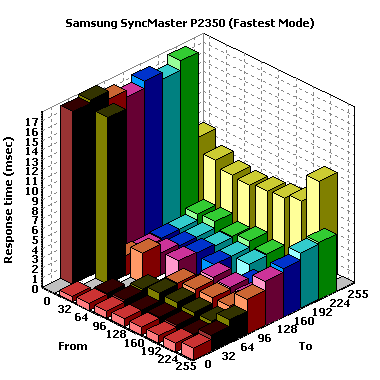
Переключение на режим «Fastest» снижает время отклика всего на полторы миллисекунды — до 4,3 мс (GtG), при этом на переходах с чёрного на серый компенсация отклика как была выключена, так и осталась.
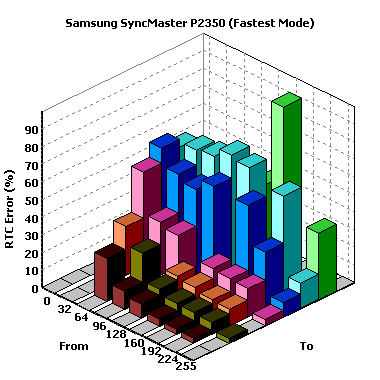
Такое ускорение даётся недёшево: средняя величина промаха RTC вырастает почти впятеро, до 19,6 %.
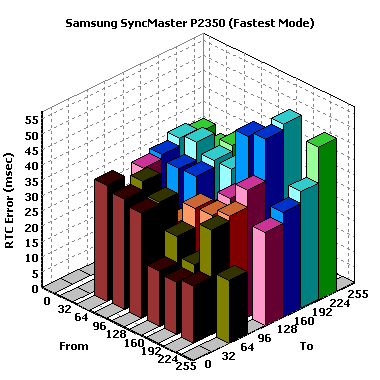
При исчислении в миллисекундах не легче: в среднем релаксация пикселя после промаха схемы компенсации отклика занимает аж 20,6 мс. Так что P2350 традицию не нарушает: лучшим режимом работы с точки зрения компромисса между скоростью и артефактами, несомненно, является «Faster». Для чего сделан более быстрый «Fastest», вообще не очень понятно — величина артефактов в нём столь велика, что они просто бросаются в глаза.
Задержка отображения («input lag»)
В сравнении с монитором Samsung SyncMaster 710N, у которого задержка отображения отсутствует, никакой задержки на SyncMaster P2350 замечено не было.
Яркость и контрастность

Яркость и контрастность находятся на достойном уровне, придраться здесь совершенно не к чему.
Равномерность подсветки

На белом цвете средняя неравномерность подсветки равна 4,5 %, максимальное отклонение — 12,8 %. На чёрном — 7,3 % и 25,0 %, соответственно, что довольно много. Как видно по картинке, построенной по результатам измерений, на чёрном выделяются горизонтальные полосы у краёв экрана, особенно снизу.
Цветовой охват
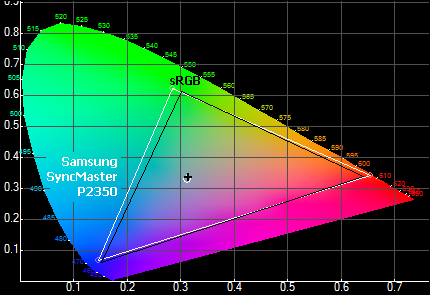
Ничего нового: небольшое отставание от sRGB на синем цвете при столь же небольшом превосходстве на красном и синем. В целом можно считать, что цветовой охват монитора равен sRGB.
Гамма-кривые
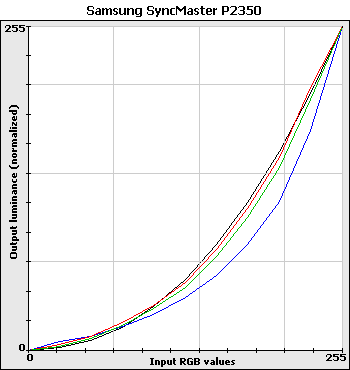
При настройках по умолчанию кривые красного и зелёного цветов выглядят хорошо, а вот кривая синего заметно провисла.
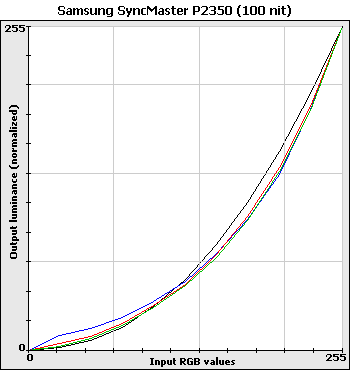
Впрочем, при снижении контрастности кривые выравниваются: хоть они при этом и отличаются по форме от идеальной, но в пределах допустимого.
Цветовая температура
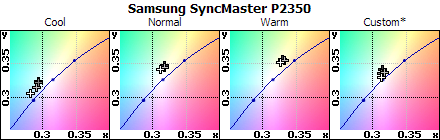
Как и предыдущие две модели, этот монитор в предустановленных режимах демонстрирует некоторое отклонение в зелёный цвет при скромном разбросе температур между разными уровнями серого. Впрочем, во-первых, не можем не заметить, что отклонение в зелёный субъективно выглядит значительно лучше, чем встречаемый во многих других мониторах уход тёмных тонов в синий, во-вторых, ручная настройка температуры практически решает и проблему зелёного. При ручной настройке нами были установлены следующие параметры: контрастность 50, R=45, G=42, B=50.
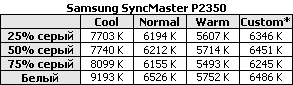
Как вы видите, в числах результат выглядит очень неплохо: разброс между разными уровнями серого минимален.
Режимы MagicBright

И снова режим «Text» для использования по своему прямому назначению несколько ярковат — для работы с текстом монитор лучше будет настроить вручную на меньшую яркость, а этот режим использовать для просмотра фотографий или даже для фильмов. В остальном претензий к MagicBright нет.
SyncMaster P2070, P2270, P2370: внешний вид и эргономика
Если 50-я серия мониторов линейки «Topaz» была компромиссом между красивым внешним видом и стоимостью, то 70-я обещает быть и изящнее, и дороже. Мы же постараемся описать, в чём заключаются объективные различия между 50-й и 70-й сериями, а уж решать, стоит ли последняя доплаты — вам.
По сравнению со своими младшими собратьями, 70-е мониторы стали более округлыми, кроме того, цвет пластика сменился с тёмно-вишнёвого на чёрный. Прозрачное акриловое покрытие осталось, теперь оно образует рамку постоянной ширины по всему периметру лицевой панели.
Задняя поверхность монитора стала идеально гладкой, нарушает её вид разве что углубление с разъёмами да отверстие для замка. Увы, мониторы 70-й серии невозможно установить на VESA-кронштейн — креплений для него попросту нет.
В профиль мониторы стали значительно тоньше и изящнее, нежели модели 50-й серии, а вот диапазон доступных регулировок положения экрана остался тем же — только наклон, да и то в небольших пределах.
Подставка также состоит из двух частей: овального основания и стойки, одним концом крепящейся к основанию с помощью болта, а другим вставляющейся в монитор до щелчка. Стойка у 70-й серии выполнена из прозрачного пластика, к основанию переходящего в синий цвет — выглядит это довольно красиво.
Монитор имеет только один разъём — универсальный DVI-I, к которому можно подключать как аналоговый, так и цифровой сигнал.
В комплекте имеется кабель DVI-D и переходник DVI→D-Sub. Если же вам нужно подключить монитор к источнику с HDMI-выходом, то придётся за отдельные деньги — порядка 300—400 рублей — приобрести кабель-переходник HDMI-DVI. Вообще говоря, в мониторе такого класса можно было бы уже и пожертвовать совместимостью с аналоговыми выходами, заменив DVI-I на более компактный разъём HDMI.
Как вы уже наверняка заметили, блок питания у мониторов 70-й серии внешний. Засчитывать это в плюс или в минус — вопрос вкуса: кому-то не нравится мешающийся под столом отдельный блок, кто-то, наоборот, будет рад, что к монитору идёт изящный тонкий провод вместо стандартного негнущегося шнура питания с его огромным разъёмом.
На выключенном мониторе видна только одна кнопка — включение питания, что наводит на мысли о чисто программном управлении, как было сделано, например, в Samsung SyncMaster 193P и 971P. К счастью, стоит включить монитор, как картина проясняется:
Подсветка кнопок сделана здесь иначе, чем у 50-й серии: если там надписи светились ниже кнопок на прозрачной акриловой полоске, то здесь они, собственно, местоположение кнопок и обозначают. Цвет подсветки — белый, есть два режима — автоматическое включение при касании и постоянное свечение, а также регулировка яркости подсветки.
Как и в случае с 50-й серией, ни малейших нареканий на работу кнопок у нас в ходе тестирования не возникло — касания они отрабатывали с идеальной чёткостью. Разве что режим с постоянно включённой подсветкой надписей здесь чуть более актуален: когда подсветка выключена, положение кнопок вообще никак не обозначено, поэтому, чтобы подсветку включить, обычно приходится наугад проводить пальцем вдоль лицевой панели, чтобы попасть на какую-нибудь кнопку.
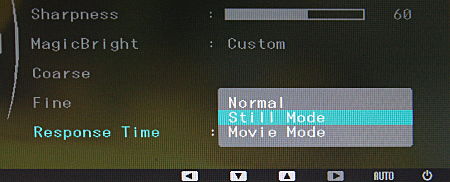
Экранное меню у 70-й серии мониторов ровно такое же, как и у 50-й, за исключением одного несущественного отличия: зачем-то переименованы названия режимов работы схемы компенсации отклика, хотя их количество и смысл остались прежними.
В целом же нельзя сказать, что мониторы 70-й серии внешне однозначно привлекательнее серии 50-й: скорее, каждая из них найдёт своих покупателей. 70-я серия изящнее и тоньше, в то время как 50-я строже выглядит, несмотря на использование на лицевой панели тёмно-вишнёвого пластика вместо чёрного. Кроме того, к несомненным достоинства 50-й серии можно отнести наличие VESA-крепления и возможность подключения монитора одновременно к двум источникам сигнала.
Конечно, остаётся шанс, что эти две серии отличаются не только дизайном, но и параметрами — это мы сейчас и проверим.
SyncMaster P2070: результаты тестирования
По умолчанию яркость установлена равной 100 %, контрастность — 75 %. Уровень белого 100 кд/кв.м удалось получить, снизив яркость до 55 % и контрастность до 60 %. Яркость регулируется ШИ-модуляцией питания ламп подсветки на частоте 180 Гц.
Время отклика
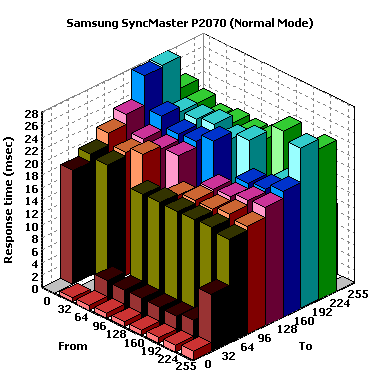
В режиме «Normal», как и у мониторов 50-й серии, компенсация отклика попросту выключена. Результат закономерный — 15,3 мс (GtG).
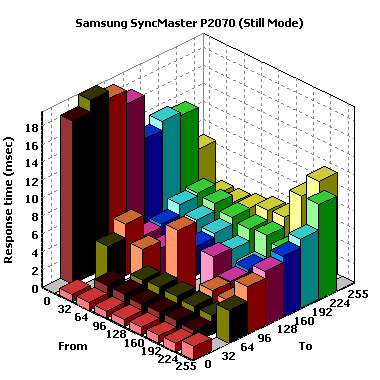
Вместо «Faster» теперь режим «Still», но смысл остался тот же: средней агрессивности компенсация отклика, в среднем 5,0 мс (GtG). На переходах с чёрного на серый компенсация отклика выключена вообще.
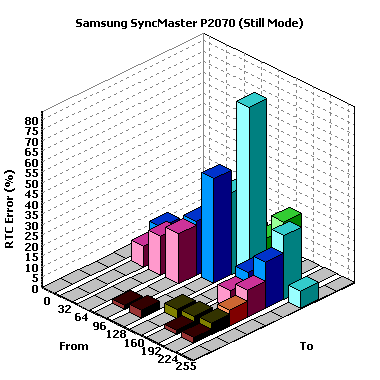
Промахивается схема компенсации отклика не на всех переходах, так что и средний промах невелик: 7,5 %.

Среднее время релаксации пикселя после промаха — 10,8 мс, также вполне приемлемо (хотя мы видели и получше).
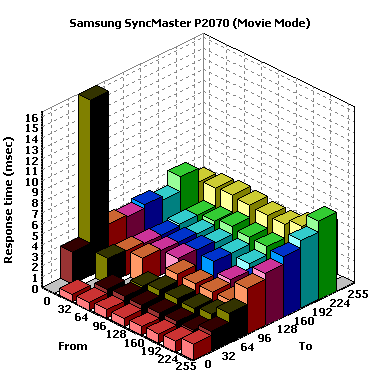
Режим «Movie» включает компенсацию отклика практически на всех переходах, что приводит к серьёзному ускорению монитора — почти в два раза, до 2,8 мс (GtG).
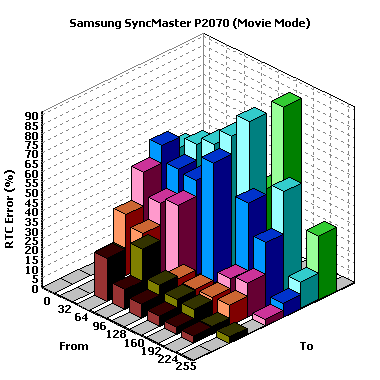
К сожалению, промахи схемы RTC при этом также случаются на всех переходах, а их средняя величина достигает 20,3 %.
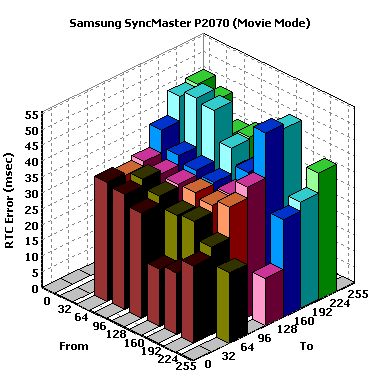
Среднее время релаксации пикселя после промахов увеличивается до 24 мс — полтора кадра! В результате, хотя переключение в режим «Movie» ускоряет монитор почти вдвое, большинство пользователей явно предпочтёт режим «Still» — в нём артефакты практически незаметны, чего нельзя сказать про «Movie», где они хорошо видны и при работе, и в играх.
Задержка отображения («input lag»)
В сравнении с монитором Samsung SyncMaster 710N, у которого задержка отображения отсутствует, никакой задержки на SyncMaster P2070 замечено не было.
Яркость и контрастность

Максимальная яркость у P2070 оказалась заметно меньше, нежели у P2050 — впрочем, это нам обещали и паспортные характеристики данных мониторов. На практике, тем не менее, принципиальной разницы между ними не будет, так как и 238 кд/кв.м вполне достаточно для использования монитора при любом разумном освещении, кроме разве что просмотра фильмов на ярком солнечном свету.
Равномерность подсветки
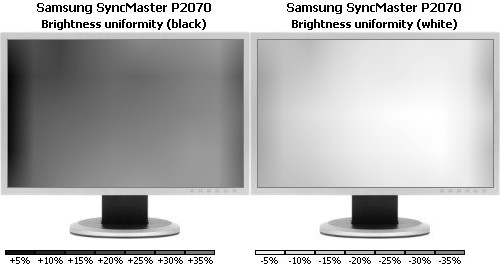
На белом средняя неравномерность подсветки оказалась равна 7,3 %, максимальное отклонение — 18,7 %. На чёрном — 6,4 % и 23,9 %, соответственно. Светлым выделяется полоса в нижней части экрана, тёмным — его боковины; вероятно, что такой характер засветки, заметно отличный от показанного P2050, обусловлен большей сложностью «упаковки» ЖК-панели в тонкий корпус монитора 70-й серии.
Цветовой охват
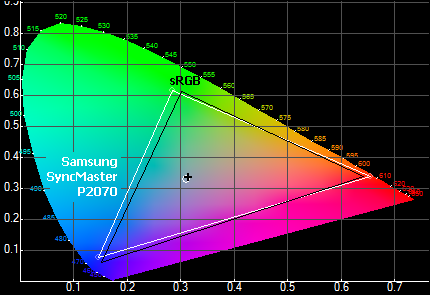
Диаграмма цветового охвата нам уже знакома по рассмотренным выше мониторам: в целом она совпадает со стандартным охватом sRGB, немного отставая от него на синем цвете и слегка превосходя на красном и зелёном.
Гамма-кривые
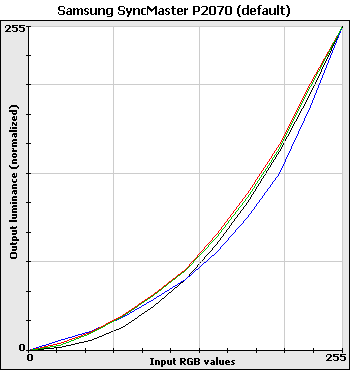
При настройках по умолчанию гамма-кривые выглядят не идеально, но весьма аккуратно, проходя недалеко от образцовой кривой для гаммы 2,2.
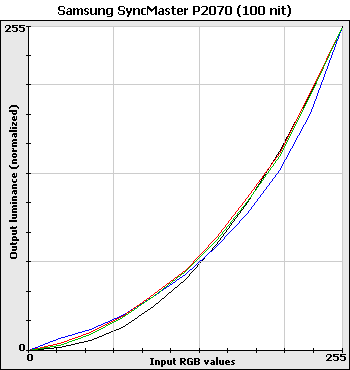
При уменьшении яркости и контрастности в настройках монитора каких-либо серьёзных изменений не происходит.
Цветовая температура
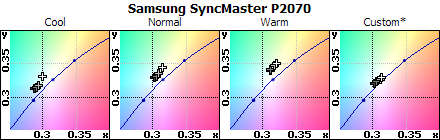
И снова знакомая картина! Во всех трёх предустановленных режимах настройки цветовой температуры разброс между разными уровнями серого минимален, зато присутствует избыток зелёного цвета. Последний мы устранили ручной подстройкой температуры в меню монитора, установив значения R=50, G=43, B=50 и контрастность 50.
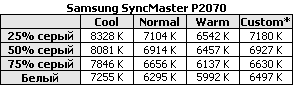
Табличка с числовыми значениями подтверждает, что разброс температур между разными уровнями серого невелик. Это идёт в плюс монитору, но заметим, что такой же результат демонстрировал и SyncMaster P2050.
Режимы MagicBright

Яркость в режиме «Text» слишком высока для работы с текстом, так что лучше будет использовать его для просмотра фотографий и фильмов. Других претензий к MagicBright у нас нет, эта функция очень удобна, если вы используете монитор дома и регулярно переключаетесь между текстом (работой или веб-сайтами), фотографиями, фильмами и играми — она позволяет очень быстро менять яркость монитора, не заходя в основное меню. Вместе с яркостью меняется только цветовая температура, она устанавливается в значение «Cool» в режиме «Sport», в значение «Warm» в режиме «Movie» и в значение «Normal» в остальных режимах — так что цветопередача при использовании MagicBright не искажается.
SyncMaster P2270: результаты тестирования
По умолчанию яркость установлена равной 100 %, контрастность — 75 %. Уровень белого 100 кд/кв.м нам удалось получить, снизив яркость до 50 %, а контрастность — до 52 %. Яркость регулируется ШИ-модуляцией питания ламп подсветки на частоте 180 Гц.
Время отклика
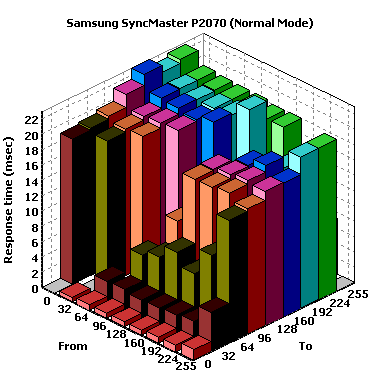
В режиме «Normal» всё традиционно: компенсация отклика выключена, среднее быстродействие — 13,4 мс (GtG).
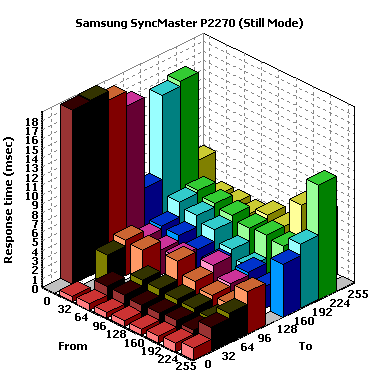
Переключение в «Still» увеличивает скорость радикально: до 4,5 мс (GtG).
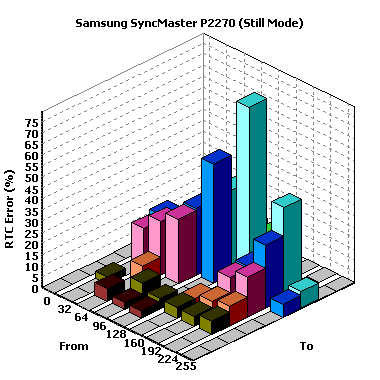
При этом на большинстве переходов уровень артефактов, возникающих из-за неаккуратной работы схемы компенсации отклика, невелик, а то и вовсе равен нулю. Тем не менее, на диаграмме есть несколько высоких пиков, так что в среднем величина артефактов — 9,0 %, что не особо мало, но приемлемо.
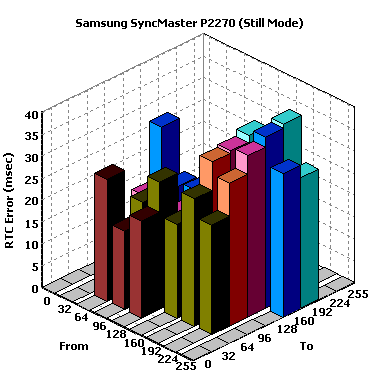
Среднее время, требующееся на возврат пикселя в нужное положение после промаха схемы RTC, также вполне обычное — 11,9 мс. Величина небольшая, но и среди протестированных сегодня моделей мы видели более аккуратные.
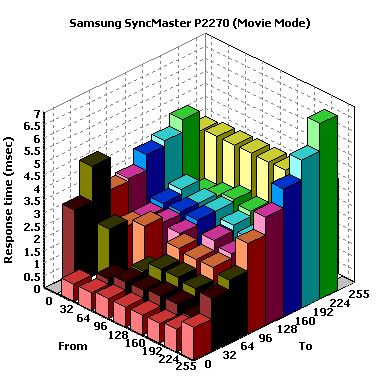
Режим «Movie» снижает время отклика почти вдвое — до 2,4 мс (GtG).
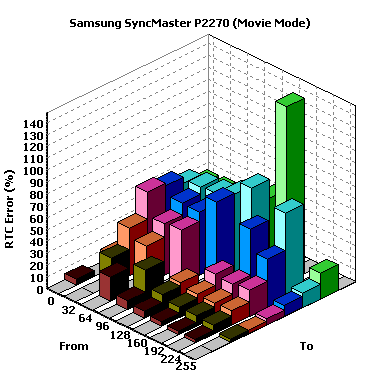
Как и у всех рассмотренных выше моделей, за это приходится расплачиваться очень высоким уровнем артефактов: в среднем 24,1 %.
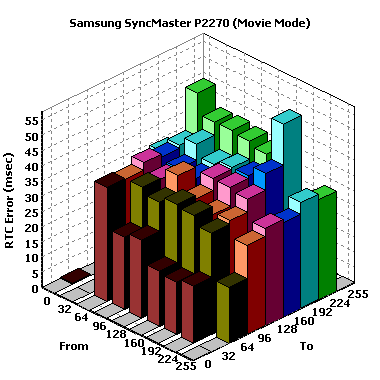
Время релаксации пикселя при таких промахах соответствующее — в среднем 23,8 мс. В результате артефакты становятся очень хорошо заметны, так что, как и в случае с предыдущими моделями, мы рекомендуем не гнаться за формальной скоростью матрицы и остановиться на настройке «Still».
Задержка отображения («input lag»)
В сравнении с монитором Samsung SyncMaster 710N, у которого задержка отображения отсутствует, никакой задержки на SyncMaster P2270 замечено не было.
Яркость и контрастность

Монитор продемонстрировал практически такие же значения яркости и контрастности, как и SyncMaster P2070. Интересно, что 50-я серия действительно стабильно оказывается ярче, как нам и обещают паспортные характеристики. Впрочем, на практике и 235 кд/кв.м достаточно практически в любых ситуациях.
Равномерность подсветки
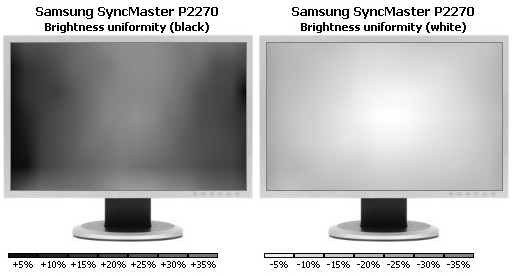
На белом цвете средняя неравномерность подсветки составила 5,9 % при максимальном отклонении 17,1 %, на чёрном — 6,9 % в среднем и 21,3 % в максимуме. Значения не самые лучшие, особенно на чёрном, где светлым пятном выделяется и центр экрана, и полоса вдоль нижней его границы.
Цветовой охват
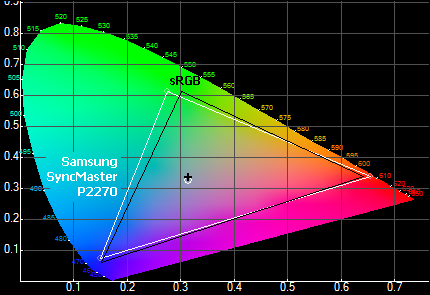
Цветовой охват монитора практически совпадает со стандартным охватом sRGB.
Гамма-кривые
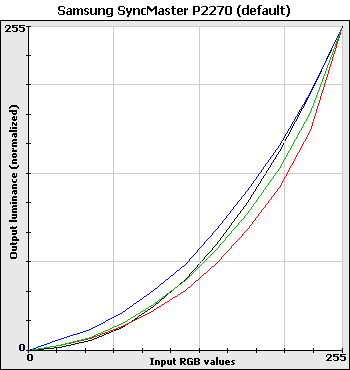
При настройках по умолчанию гамма-кривые для разных цветов идут вразнобой: на синем цвете гамма занижена (и кривая ближе к диагональной прямой), на красном — завышена... Ситуацию нельзя назвать критической, видели мы и много хуже, но выглядит всё же неаккуратно.
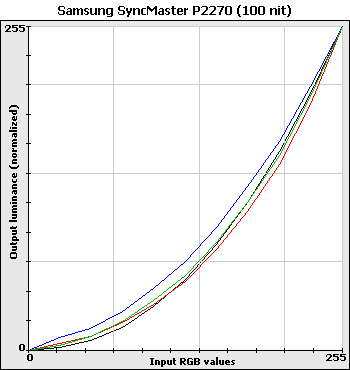
Снижение контрастности в настройках монитора подправляет гамму на красном: соответствующая кривая приподнимается и практически совпадает как с зелёной, так и с идеальной кривой для гаммы 2,2. А вот уровень синего на полутонах по-прежнему несколько завышен.
Цветовая температура
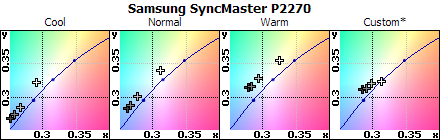
В отличие от предыдущих моделей, у P2270 не только завышен уровень зелёного, но и разброс температур между разными оттенками серого достаточно велик: на диаграмме видно, насколько далеко отстоят друг от друга цветовые координаты белого и серого цветов.
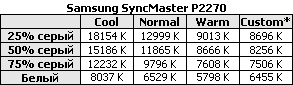
Таблица с числовыми значениями температур подтверждает сказанное: разброс между разными уровнями серого — от трёх до десяти тысяч градусов, что очень много. Ручная настройка с понижением контрастности до 50 % и уровня синего и зелёного в меню монитора (R=50, B=38, G=43) помогла лишь частично: в режиме «Custom» разброс температур снизился до двух тысяч градусов, а отклонение в зелёный пропало почти полностью.
Немного забегая вперёд, отметим, что из всех протестированных Topaz'ов P2270 оказался единственным с настолько неаккуратной настройкой температур. Возможно, нам просто попался неудачный экземпляр, хотя, конечно, с уверенностью утверждать, что другие экземпляры P2270 будут свободны от подобных недостатков, мы не можем.
Режимы MagicBright

Режимы MagicBright настроены весьма адекватно: «Text» действительно подходит для работы с текстом при хорошем офисном помещении (дома, при неярком вечернем свете, монитор лучше всё же настроить вручную), а остальные пригодятся для игр, просмотра фотографий и фильмов.
SyncMaster P2370: результаты тестирования
По умолчанию яркость установлена равной 100 %, контрастность — 75 %. Уровень белого 100 кд/кв.м нам удалось получить, снизив яркость до 50 %, а контрастность — до 54 %. Яркость регулируется ШИ-модуляцией питания ламп подсветки на частоте 180 Гц.
Время отклика
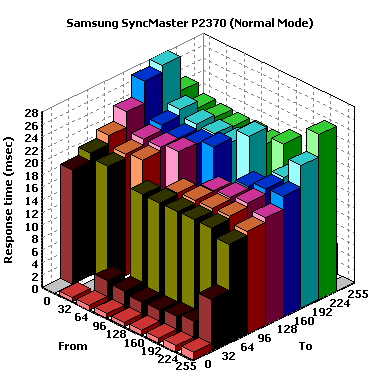
Режим «Normal» традиционно нетороплив: среднее время отклика равно 14,5 мс (GtG).
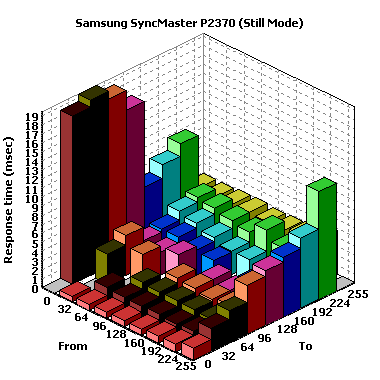
Куда лучше дела обстоят в режиме «Still»: медленными остались только четыре перехода с чёрного на тёмно-серый, в среднем же быстродействие монитора улучшилось до 4,1 мс (GtG).
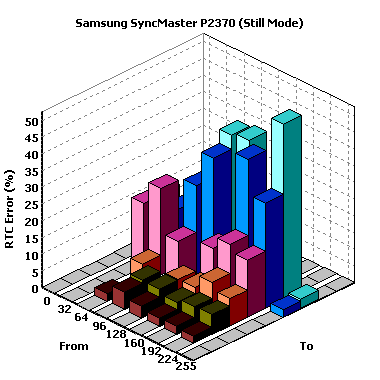
Величина сопутствующих ошибок схемы компенсации отклика разумна и в среднем составляет 8,8 %.

Увы, сравнительно велико среднее время релаксации пикселя после этих промахов — 16,6 мс, то есть целый кадр. Это также влияет на заметность ошибок: хотя нельзя сказать, что они действительно мешают в реальной жизни, но в некоторых случаях могут быть видны.
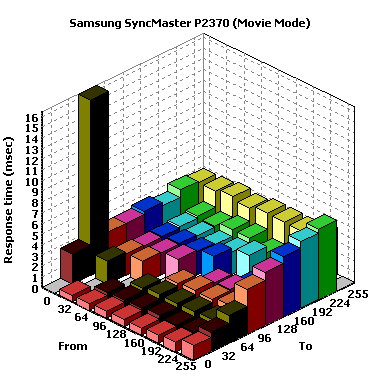
В самом быстром режиме, «Movie», неторопливость сохраняет всего один переход, с чёрного на тёмно-серый. В результате монитор достигает времени отклика 2,5 мс (GtG).
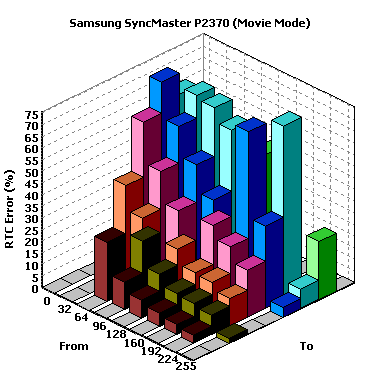
К сожалению, даётся это традиционно высокой ценой: средний уровень промаха RTC составляет 21,4 %...
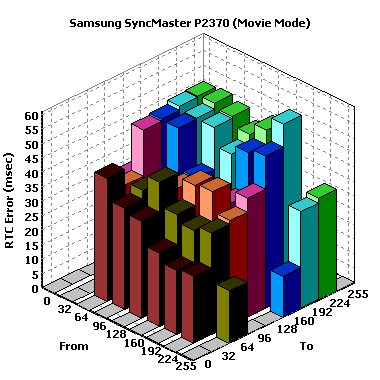
...а среднее время релаксации пикселя после промахов — аж целых 26,2 мс. В результате артефакты компенсации отклика заметны, и заметны хорошо: они видны и при перетаскивании окошек в Windows, и при быстрых движениях в играх... В общем, несмотря на прекрасное быстродействие в режиме «Movie», лучше всего оставить P2370 настроенным на режим «Still».
Задержка отображения («input lag»)
В сравнении с монитором Samsung SyncMaster 710N, у которого задержка отображения отсутствует, никакой задержки на SyncMaster P2370 замечено не было.
Яркость и контрастность

Яркость монитора прекрасно соответствует паспортной, контрастность же хоть и ниже, но также весьма неплоха.
Равномерность подсветки
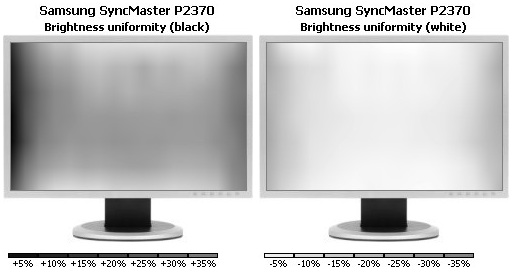
Равномерность подсветки является общим слабым местом 70-й серии мониторов, обусловленным, скорее всего, большей сложностью обеспечения ровного крепления ЖК-панели в их тонких корпусах по сравнению с более массивными мониторами 50-й серии.
В SyncMaster P2370 на белом цвете средняя неравномерность оказалась равна 6,3 % при максимальном отклонении 18,7 %, на чёрном — среднее 6,7 % при максимуме 31,0 %. Помимо «масштабной» неравномерности, на белом фоне глазом видны слабозаметные вертикальные тёмные волны, которые датчик не захватывает из-за недостаточного пространственного разрешения.
Цветовой охват
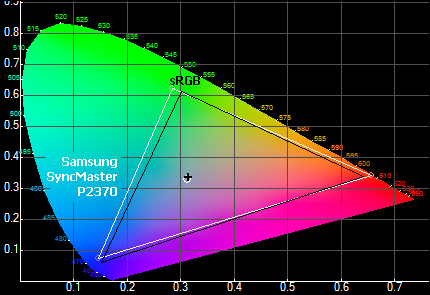
Цветовой охват монитор лишь незначительно отличается от стандартного охвата sRGB.
Гамма-кривые
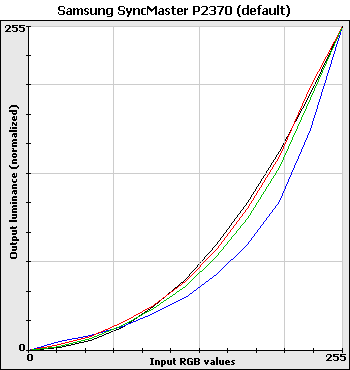
При настройках по умолчанию лишь кривая для синего цвета заметно выделяется, провисая относительно идеальной, кривые же для зелёного и красного цветов близки к идеальной кривой для гаммы 2,2.
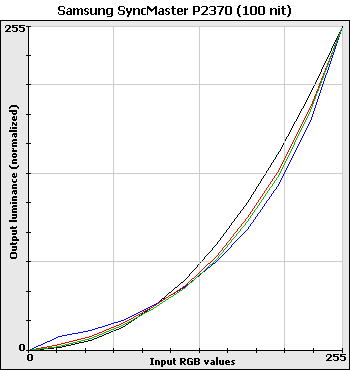
При снижении контрастности, впрочем, кривые выравниваются и ложатся вплотную друг к другу. Хотя от идеальной кривой они немного отличаются по форме, погрешность эта невелика.
Цветовая температура
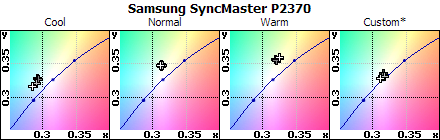
SyncMaster P2370 страдает от общего недостатка новых мониторов Samsung — избыточной любви к зелёному цвету. Впрочем, это легко лечится ручной подстройкой цветовой температуры: в нашем случае оказалось достаточно установить в меню монитора параметры R=50, G=35, B=50.
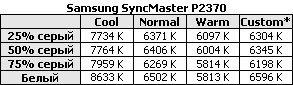
Разброс температур между разными уровнями серого при этом очень невелик.
Режимы MagicBright

Настройка MagicBright также вполне типична: для работы с текстом и гуляния по просторам интернета монитор стоит настроить вручную на меньшую яркость, а вот для фотографий, фильмов и игр очень удобно использовать режимы MagicBright.
SyncMaster XL2370: внешний вид и эргономика
Тот факт, что SyncMaster XL2370 технически радикально отличается от рассмотренных выше мониторов — очевиден: в нём используется светодиодная подсветка. Однако, в отличие от тестировавшихся нами ранее мониторов Samsung SyncMaster XL20 и XL24, XL2370 рассчитан на непрофессиональное домашнее использование, а потому в нём используется TN-матрица с присущими ей сравнительно невысокими углами обзора, да и подсветка сделана на белых светодиодах, а не на RGB-триадах. В связи с этим ответ на вопрос, даёт ли такая подсветка какие-то преимущества по сравнению с мониторами на флуоресцентных лампах, уже далеко не столь очевиден.
Внешне XL2370 очень похож на P2370: та же форма корпуса со слегка скруглёнными углами, чёрный пластик, покрытый сверху слоем прозрачного акрила, прозрачная рамка по периметру лицевой панели... Занятно, что, хотя в XL2370 используются именно белые светодиоды (технически они представляют собой синий светодиод, кристалл которого покрыт слоем люминофора, светящегося белым светом), а не RGB-триады, на рекламной наклейке красуется надпись «LED Monitor» с полосками трёх цветов в букве «E». Не дайте себя обмануть: к мониторам, в которых действительно используются светодиоды трёх цветов, XL2370 отношения не имеет.

А вот чем XL2370 отличается от собратьев, так это толщиной корпуса. На снимке он приведён в сравнении с SyncMaster 2333SW, монитором довольно стандартных габаритов, но и на фоне тонкого P2370 он смотрится великолепно. Samsung называет XL2370 «монитором в палец толщиной», и не обманывает. Добиться такой толщины корпуса позволила как раз светодиодная подсветка — она позволяет значительно уменьшить габариты ЖК-панели, благодаря чему уже некоторое время пользуется популярностью среди производителей тонких ноутбуков и нетбуков.
Другим преимуществом светодиодов является очень широкий диапазон регулировки яркости: у флуоресцентных ламп слишком сильное её снижение приводит к тому, что они теряют стабильность работы, а вот светодиоды можно не только вывести на очень маленькую яркость, питая их буквально микросекундными импульсами, но и вообще погасить — гаснут и зажигаются они моментально, в отличие от ламп с их переходными процессами и периодом разогрева.
Всё это позволяет производителям ЖК-панелей со светодиодной подсветкой заявлять огромные значения динамической контрастности: ведь на минимальной возможной яркости уровень чёрного у такой панели практически равен нулю. Ответ на вопрос, как же они будут указывать эти безумные числа на своих изделиях так, чтобы покупатель не запутался в нулях, даёт следующий снимок:

Надо заметить, что указание конкретного значения величины динамической контрастности по сути утратило смысл уже при числах порядка 10000:1 — дальнейшее её увеличение уже не влияет на восприятие. Напомним нашим читателям, что режим динамической контрастности используется для просмотра фильмов и заключается в том, что монитор автоматически подстраивает яркость подсветки в зависимости от изображения на экране: чем темнее картинка, тем ниже яркость. Численно динамическая контрастность равна отношению уровня белого при полностью белом экране к уровню чёрного — при полностью чёрном. Очевидно, что все сверхмалые значения уровня чёрного, позволяющие написать огромное значение динамической контрастности, на практике будут достигаться только при абсолютно чёрном экране... а часто ли вы в фильмах видите абсолютно чёрный кадр? Разве что в титрах.
На величину же обычной статической контрастности величина динамической не оказывает ровным счётом никакого влияния.
Таким образом, сверхвысокие значения динамической контрастности не несут никакой практической пользы. Развитие этой технологии в ближайшее время пойдёт в направлении зональной подсветки, когда монитор сможет выборочно регулировать подсветку в разных частях экрана, в зависимости не от общей средней яркости изображения, а от яркости в каждой конкретной зоне, добиваясь большей контрастности изображения не между разными сценами, как сейчас, а в пределах одной сцены. В телевизорах со светодиодной подсветкой такая технология уже применяется, но до мониторов она пока не дошла.
Однако давайте вернёмся к дизайну XL2370.
Помимо очень малой толщины корпуса, в профиль монитор ничем не отличается от P2370. Подставка опять же позволяет регулировать только угол наклона экрана.
Конструкционно подставка не изменилась, она всё так же состоит из двух частей, основания и стойки. Немного поменялся лишь её дизайн: основание теперь не угольно-чёрное, а дымчатое, кроме того, оно обзавелось прозрачным ободком, гармонирующим с отделкой передней панели монитора.
SyncMaster XL2370 имеет как универсальный DVI-I, позволяющий подключать и аналоговый, и цифровой сигналы, так и HDMI-вход — то, чего явно не хватало рассмотренным выше мониторам P2x70. Рядом с HDMI расположены два звуковых выхода, аналоговый и цифровой: по ним монитор может отдавать на колонки звуковой поток, пришедший по HDMI вместе с видео.
Сенсорные кнопки XL2370 — точно такие же, как и у P2370. В меню монитора можно настроить их яркость и режим работы подсветки: включена всегда или автоматически выключается при бездействии.
Само же экранное меню у XL2370 и вовсе не отличается от такового у мониторов серии P2x70.
Таким образом, с точки зрения дизайна светодиодная подсветка позволила серьёзно уменьшить толщину корпуса монитора — изменение приятное, но не более того. Возможно, в технических параметрах монитора кроются какие-то более серьёзные отличия? Сейчас узнаем.
SyncMaster XL2370: результаты тестирования
По умолчанию яркость установлена равной 100 %, контрастность — 75 %. Уровень белого 100 кд/кв.м удалось получить, снизив яркость до 38 % и контрастность до 40 %. Яркость регулируется ШИ-модуляцией питания светодиодов подсветки на той же частоте, что и у мониторов с флуоресцентными лампами — 180 Гц.
На данный момент SyncMaster XL2370 пока нет в продаже, так что мы тестировали образец, любезно предоставленный компанией Samsung Electronics.
Время отклика
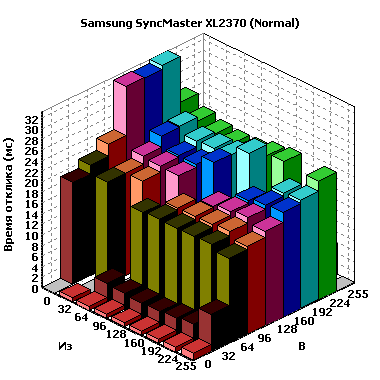
По времени отклика каких-либо отличий от моделей серии P**** не видно. Режим «Normal» всё так же означает отключение компенсации отклика, в результате чего быстродействие ухудшается до 15,2 мс (GtG).
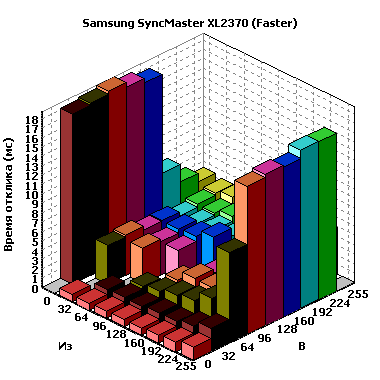
В режиме «Faster» остаются медленными переходы с чёрного на серый и с белого на серый, зато переходы между разными оттенками серого ускоряются радикально, так что среднее время отклика снижается до 5,5 мс (GtG).
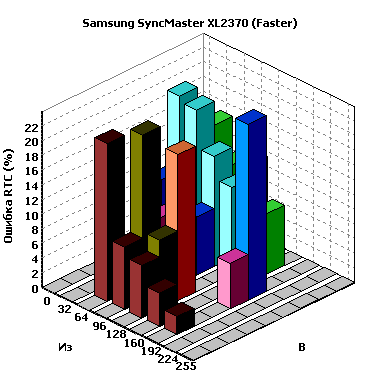
В среднем промах схемы RTC составляет всего 4,4 %, что очень скромно — артефакты ни в работе, ни в играх заметны практически не будут.
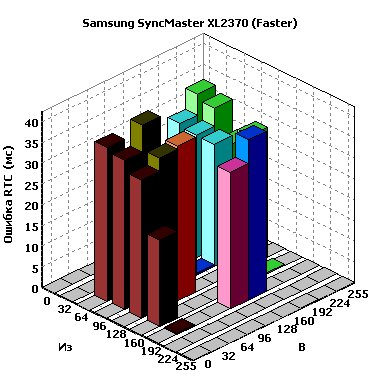
Если же считать уровень артефактов как время, требующееся на релаксацию пикселя после промаха, то в среднем оно равно 8,7 мс, что также результат хороший.
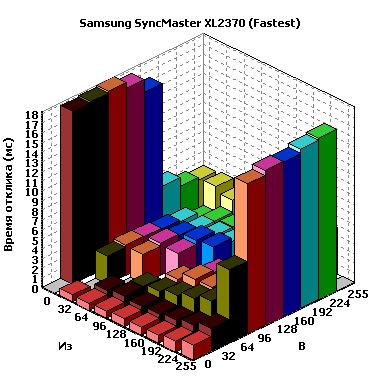
Даже по картинке видно, что режим «Fastest» практически не отличается от «Faster». Числа это подтверждают — среднее время отклика оказывается равно 5,0 мс (GtG).
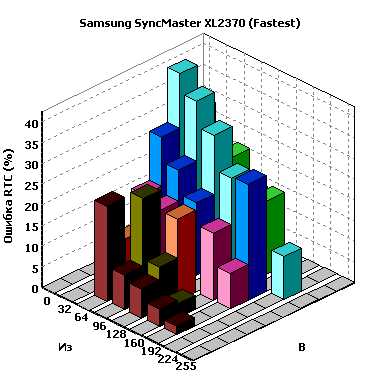
Уровень ошибок схемы компенсации отклика хоть и вырастает почти вдвое — до 8,0 % — но по-прежнему остаётся в рамках разумного, так что в большинстве случаев артефакты в глаза бросаться не будут.
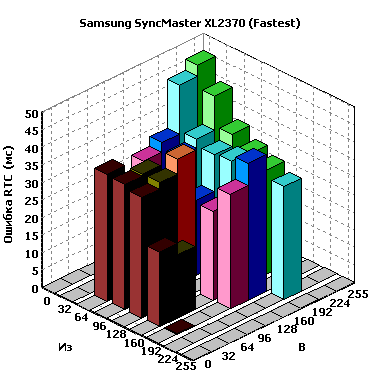
Тем более, что время, требующееся на релаксацию пикселя, растёт даже меньше, чем в два раза — до 13,3 мс в среднем.
Таким образом, SyncMaster XL2370 оказывается единственным из протестированных сегодня мониторов, у которого в режиме «Fastest» уровень артефактов не вырастает до неприемлемых величин. С другой стороны, и время отклика улучшается очень незначительно, так что, если выбирать режим работы по наилучшему сочетанию быстродействия и уровня артефактов, на первом месте всё равно оказывается «Faster».
Кстати, занятно, что и по названиям режимов, и по продемонстрированным временам отклика XL2370 оказался ближе к мониторам 50-й серии, нежели 70-й. Впрочем, возможно, это обусловлено тем, что мы тестировали предсерийный образец, и впоследствии прошивка будет скорректирована, благо это несложно.
Задержка отображения («input lag»)
В сравнении с монитором Samsung SyncMaster 710N, у которого задержка отображения отсутствует, никакой задержки на SyncMaster XL2370 замечено не было.
Яркость и контрастность

По этим показателям XL2370 также оказывается примерно на одном уровне с мониторами 50-й серии, немного не дотягивая до 300 кд/кв.м.
Равномерность подсветки
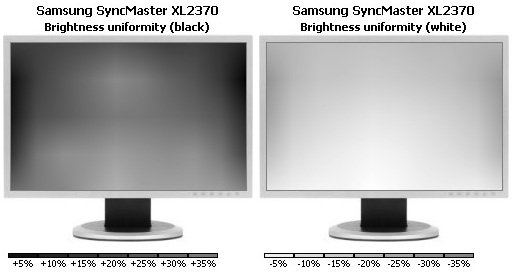
Увы, равномерность подсветки не является сильной стороной XL2370: светодиоды светодиодами, но, видимо, крайне малая толщина корпуса сказалась и здесь: в нижней части экран весьма заметно светлеет. Если говорить о числах, то на белом средняя неравномерность равна 7,9 %, максимальное отклонение — 19,5 %. На чёрном — 8,3 % и 22,2 %.
Цветовой охват
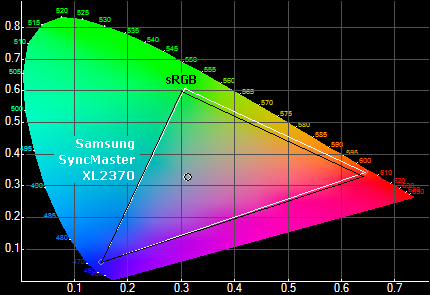
Цветовой охват у монитора весьма точно совпадает с sRGB — точнее, чем у моделей с флуоресцентными лампами подсветки. Но, обратите внимание, именно совпадает, а не превышает: ни о каком расширенном цветовом охвате и речи не идёт.
Гамма-кривые
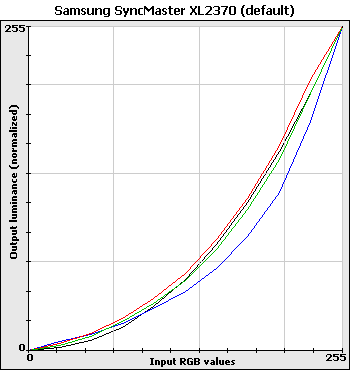
Гамма-кривые для красного и зелёного цветов выглядят неплохо, а вот кривая для цвета синего заметно провисла.
Цветовая температура
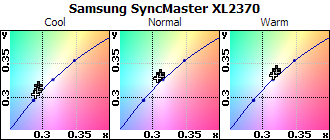
Тем не менее, XL2370 демонстрирует великолепную точность настройки баланса белого — лучше, чем у всех других мониторов, рассмотренных в данной статье: по рисунку видно, что нет существенных отклонений ни в синий, ни в зелёный тона.
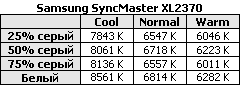
Числа подтверждают это: в наиболее часто используемом режиме «Normal» разброс температур между разными уровня серого — менее 300 К, а среднее значение лишь немного превышает 6500 К (эта температура считается стандартным значением для sRGB-моиторов). Прекрасный результат!
Режимы MagicBright

В режиме «Text» яркость несколько завышена, так что для работы с текстом монитор стоит настроить вручную в соответствии с освещением в вашей комнате. В остальном претензий к работе MagicBright нет, представленные режимы имеют различные уровни яркости, не вносят искажений в цветопередачу, а главное — практически мгновенно переключаются одной кнопкой.
Заключение
Если говорить о новой серии Samsung Topaz в целом, то все модели произвели на нас очень приятное впечатление: красивый внешний вид, хорошая эргономика и аккуратная — по крайней мере, по сегодняшним меркам — настройка делают их хорошим выбором в качестве универсальных домашних мониторов. Наибольшего внимания, конечно, заслуживают 21,5- и 23-дюймовые модели, обладающие FullHD-разрешением 1920x1080: они удобны и для работы, и для фильмов, и для игр. В то же время модели с диагональю 20 дюймов стоит рассматривать скорее как бюджетные решения — их несколько странного разрешения 1600x900, по большому счёту, хватает только для игр, в фильмах же и даже при работе в наше время уже хочется большего (попробуйте, например, открыть два документа, расположив их на экране бок о бок, на мониторах с разрешениями 1600x900 и 1920x1080 — и вы поймёте масштаб разницы). Разница же в цене, скажем, между моделями P2050 и P2250 на момент подготовки статьи составляла около полутора тысяч рублей — при выборе монитора, которому предстоит служить вам 3—5 лет, а то и больше, на наш взгляд, экономия такого масштаба не оправдывается.
Кроме того, если вы выбираете 21,5-дюймовый монитор, не забудьте, что при разрешении 1920x1080 он будет иметь очень небольшой размер пикселя: с одной стороны, это обеспечивает лучшую чёткость и гладкость линий, с другой — шрифты, да и вообще все элементы интерфейса окажутся довольно мелкими.
Вне всякого сомнения, один из самых интересных вопросов, который уже неоднократно задавали нам читатели — чем отличаются 50-я и 70-я серии, кроме дизайна? Чтобы окончательно и при этом кратко ответить на него, мы построили таблицу с результатами измерения различных параметров.
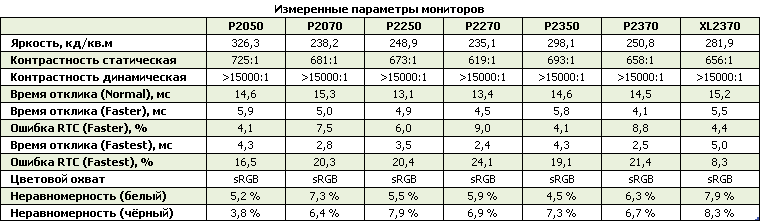
Итак, чем отличаются 50-я и 70-я серии мониторов Topaz?
Яркость: небольшой перевес в пользу 50-й серии. Впрочем, на практике даже 200 кд/кв.м хватает для всего, кроме просмотра фильмов на солнечном свету, так что это различие несущественно.
Контрастность: примерно одинакова.
Время отклика: 70-я серия быстрее, особенно в режиме «Fastest/Movie», но и уровень артефактов имеет больший. Так как в режиме «Faster/Still» разница невелика, а режимом «Fastest/Movie» из-за очень высокого уровня артефактов невозможно пользоваться ни в одной модели, кроме XL2370, то различие опять оказывается не особо существенным.
Цветовой охват: одинаков (немного отличается он только у светодиодного XL2370).
Неравномерность подсветки: очень небольшой перевес в пользу 50-й серии по средним значениям, но если смотреть на картинки, то перевес увеличивается: светлые пятна чётче выражены у 70-й серии мониторов.
Что же, по большому счёту получается, что каких-то принципиальных технических отличий между 50-й и 70-й сериями нет, более того, в отдельных моментах 50-я серия даже оказывается получше, хоть и не принципиально. Особенно интересно, что это касается и новейшей модели XL2370, оснащённой подсветкой на белых светодиодах.
Так что основным критерием выбора между моделями 50-й и 70-й серий является внешний вид: кому-то понравится строгость линий 50-х моделей, кому-то — изящность 70-х, ну а кто-то заглядится на сверхтонкий корпус XL2370.
Уточнить наличие и стоимость новых мониторов Samsung
Другие материалы по данной теме
Новинки на C-PVA: Samsung SyncMaster F2080 и F2380
Стереоочки NVIDIA GeForce 3D Vision
Samsung SyncMaster 2233RZ: 120-герцовый ЖК-монитор






























